
・Android Studioを英語表記から日本語表記に変えたい
という方に向けた記事になります。
Android Studioはインストールした時点では英語表記になります。英語が得意な人でない限り、日本語表記の方が使いやすいと思います。
本記事では、「Android Studioを日本語化する方法」について解説します。
《Androidアプリ開発を独学で学ぶならこの本》
Android Studioを日本語化する手順


Android Studioを日本語化する手順は以下の通りです。
- Android Studioのバージョンを確認
- 日本語化ファイルをダウンロード
- 日本語プラグインをアプリフォルダに保存
- システム設定より日本語に変更
- 日本語化できているか確認
一つずつ見ていきます。
手順1:Android Studioのバージョンを確認
Android Studioを起動した直後の画面から確認する場合、画面右下の「設定マーク」→「About」を押してバージョン情報を確認します。
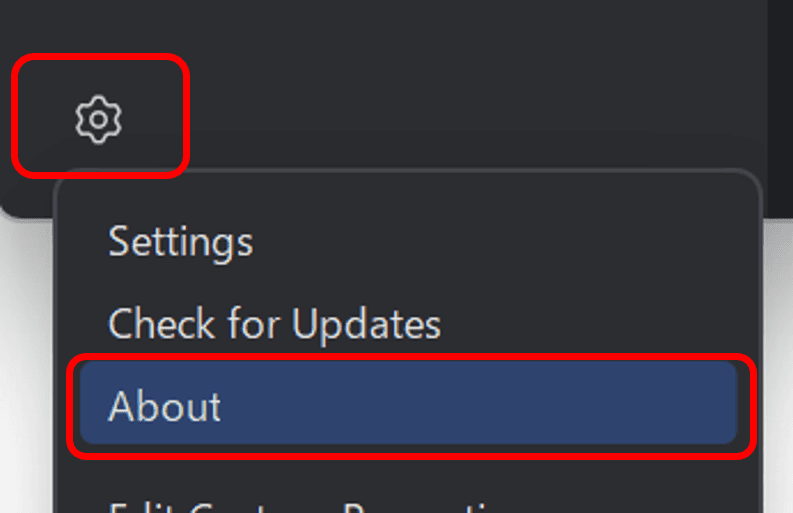
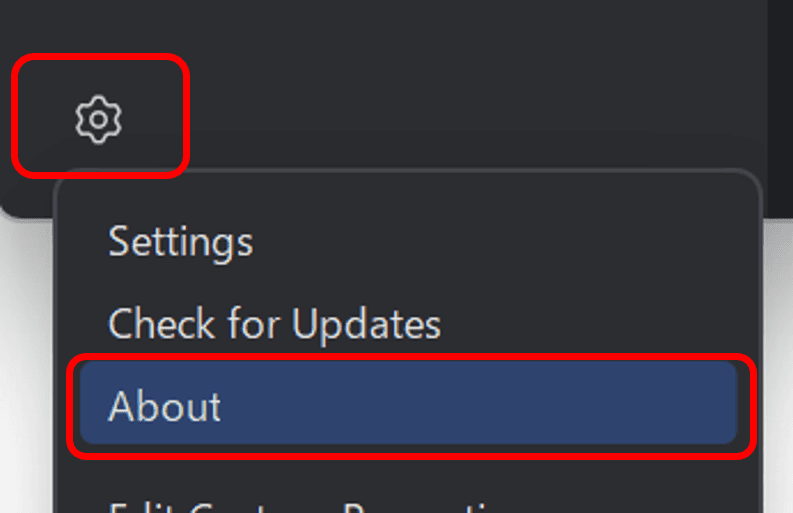
プロジェクトを開いた状態から確認する場合、画面上側の「Help」→「About」を押してバージョン情報を確認します。
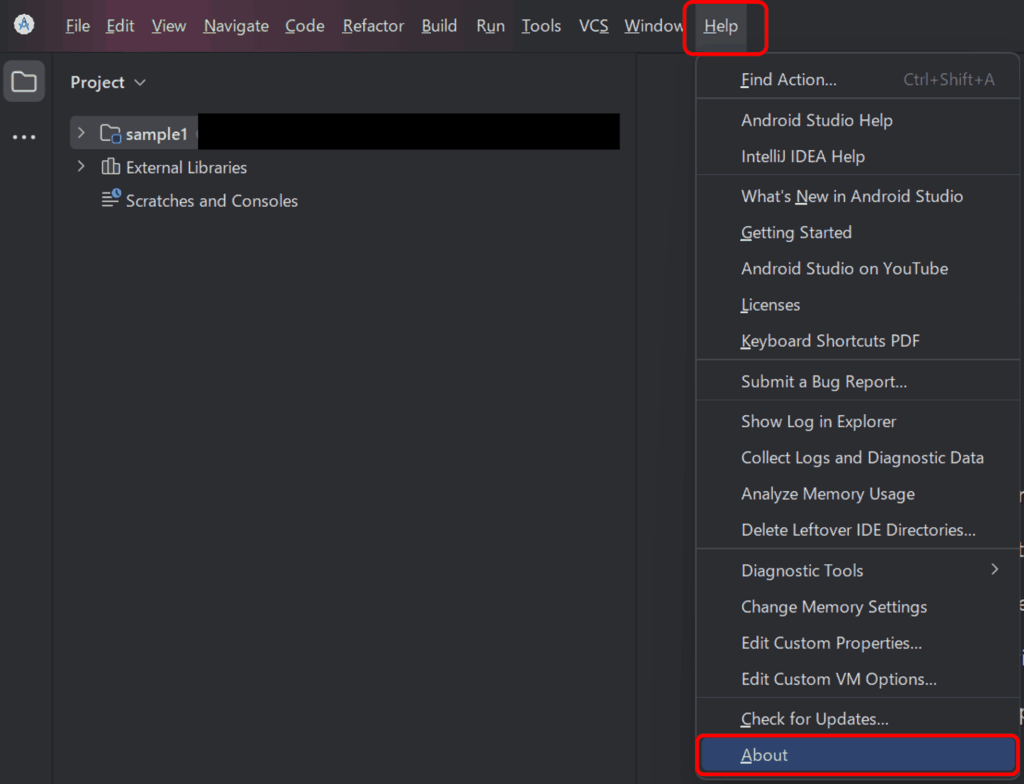
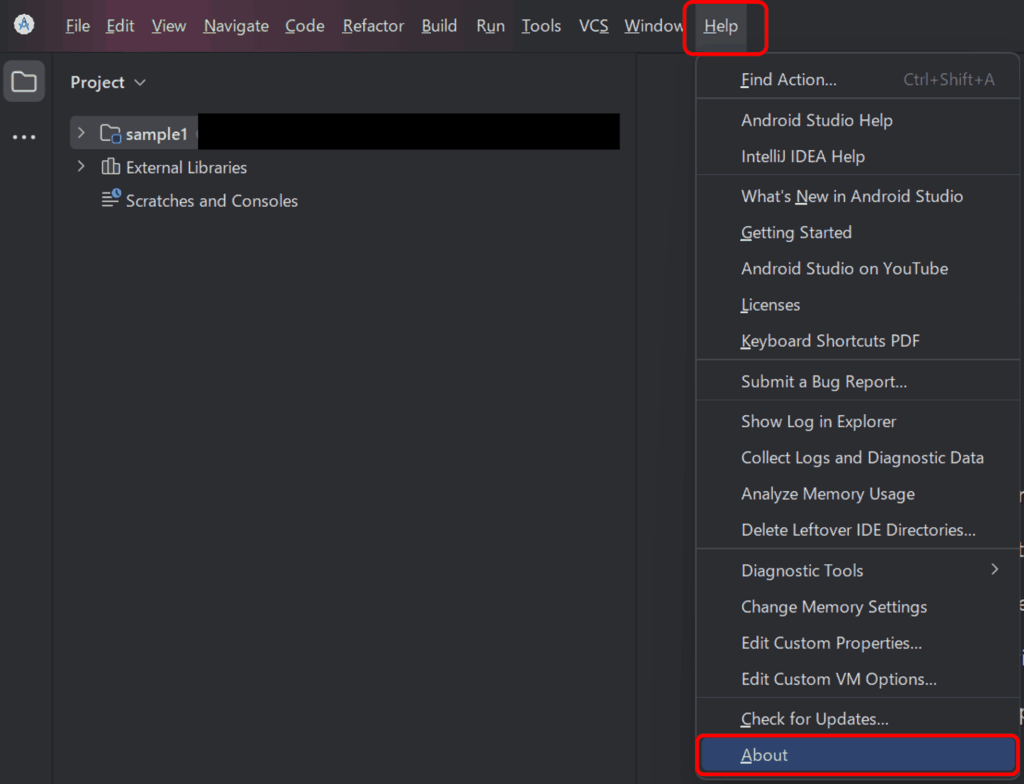
以上より、バージョンが「2025.1.3」であることが確認できました。
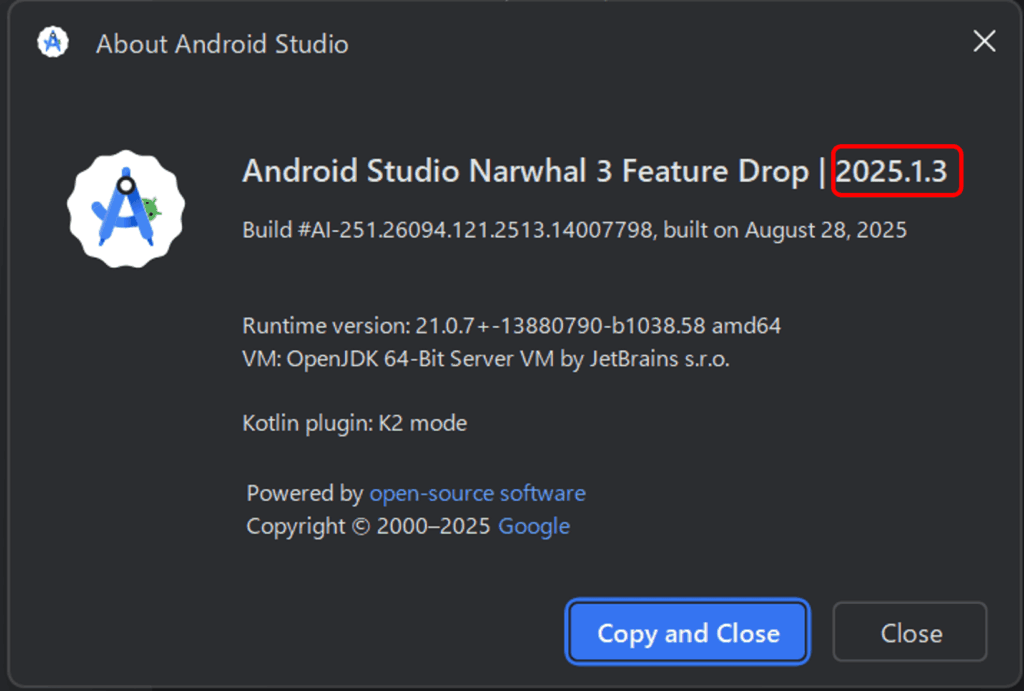
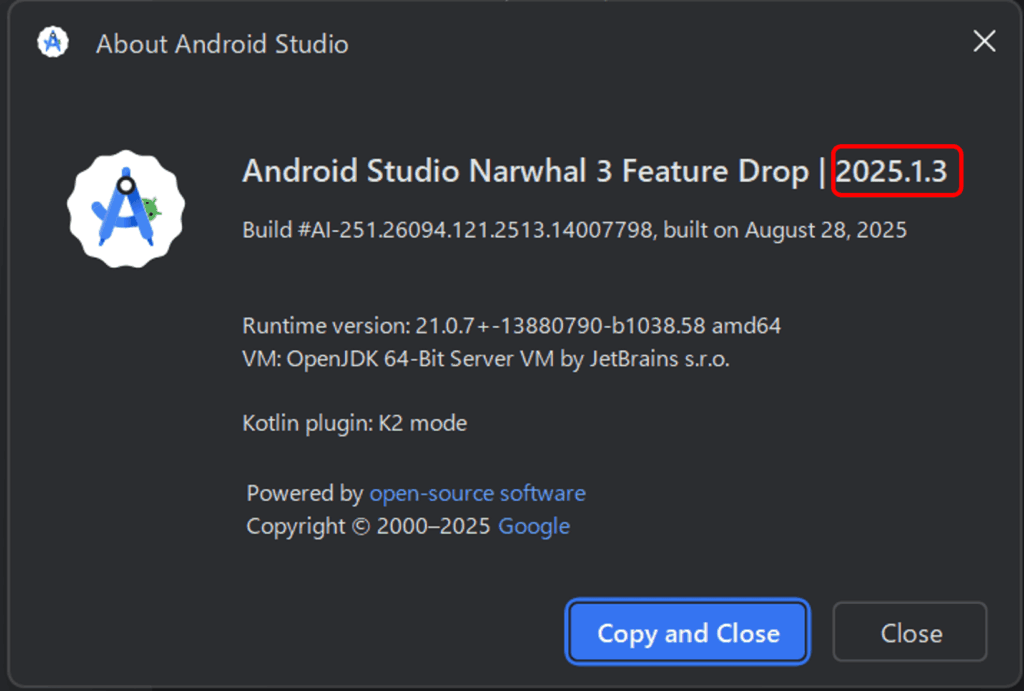
手順2:日本語化ファイルをダウンロード
Android Studioの日本語化には、IntelliJ IDEAが提供する日本語プラグインが必要です。
IntelliJ IDEA公式サイトより、先ほど確認したAndroid Studioのバージョンにあうファイルをダウンロードしましょう。
確認したバージョンと同じもの「2025.1.3」を、プルダウンより選択。
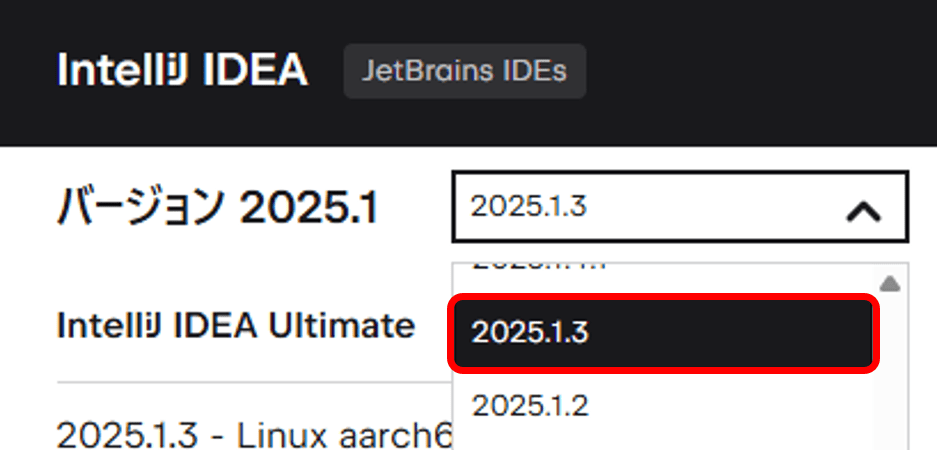
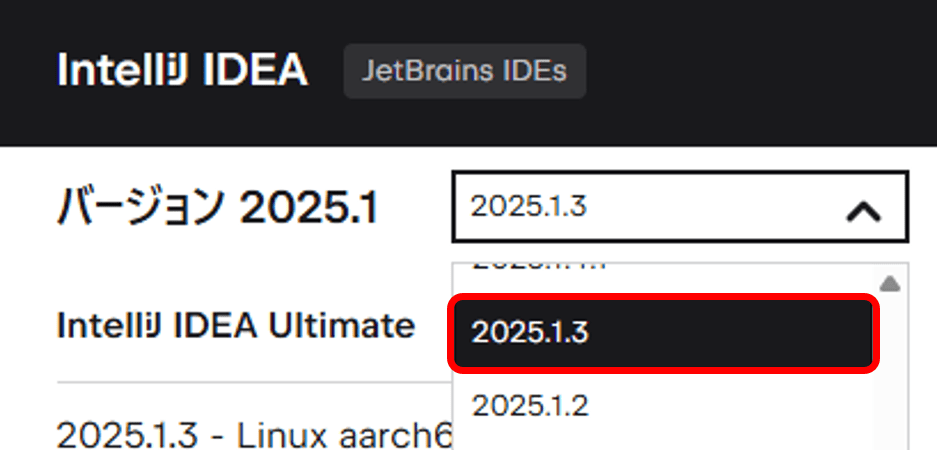
「2025.1.3(バージョン) – Windows x64 ZIP Archive (zip)」をクリックして、ダウンロードします。
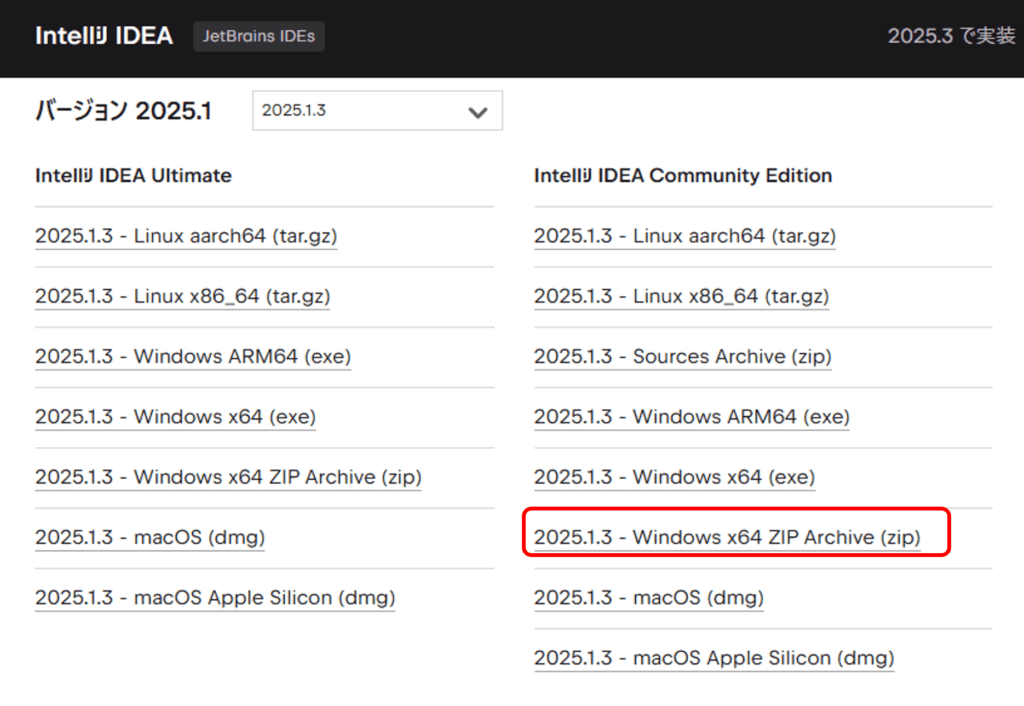
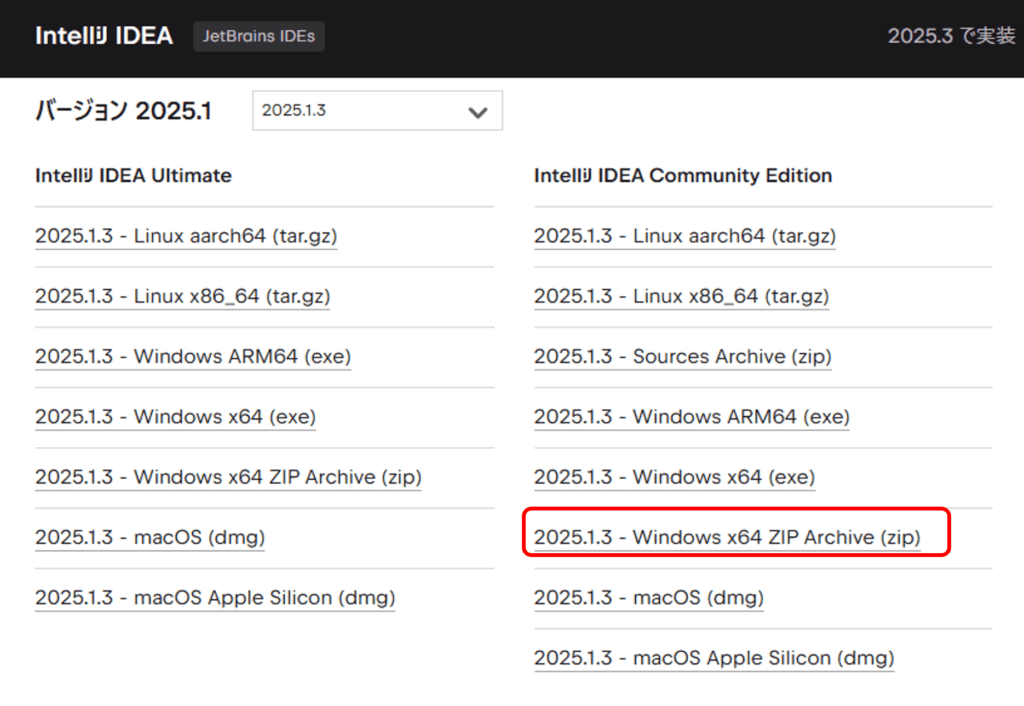
手順3:日本語プラグインをアプリフォルダに保存
続いて、ダウンロードした日本語化ファイルを選択し、「すべて展開」を押します。
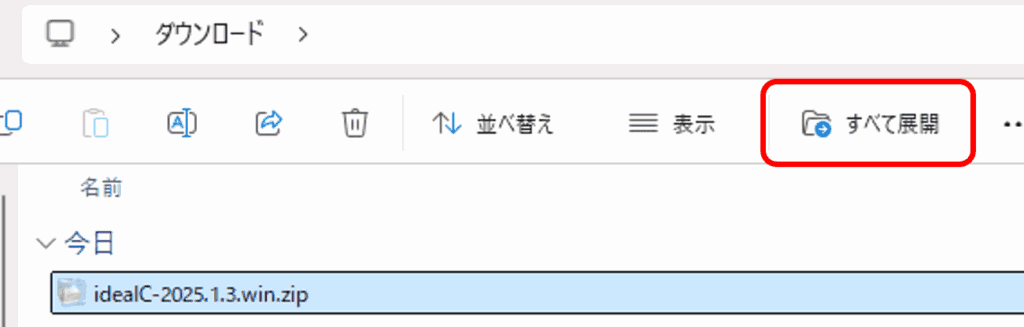
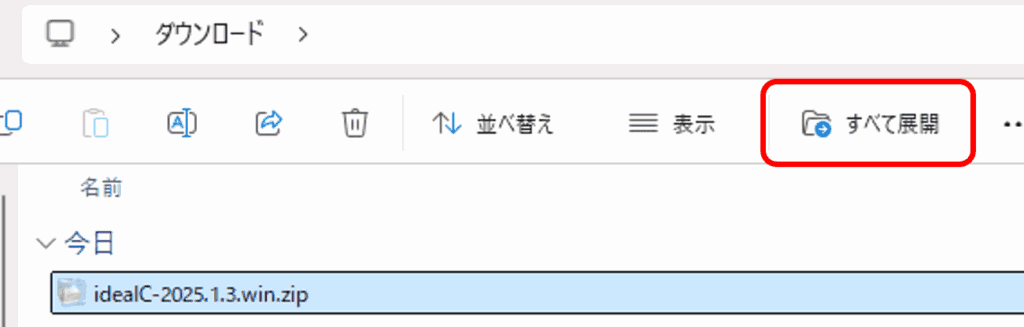
pluginsフォルダの中にある「localization-ja」フォルダをコピーします。
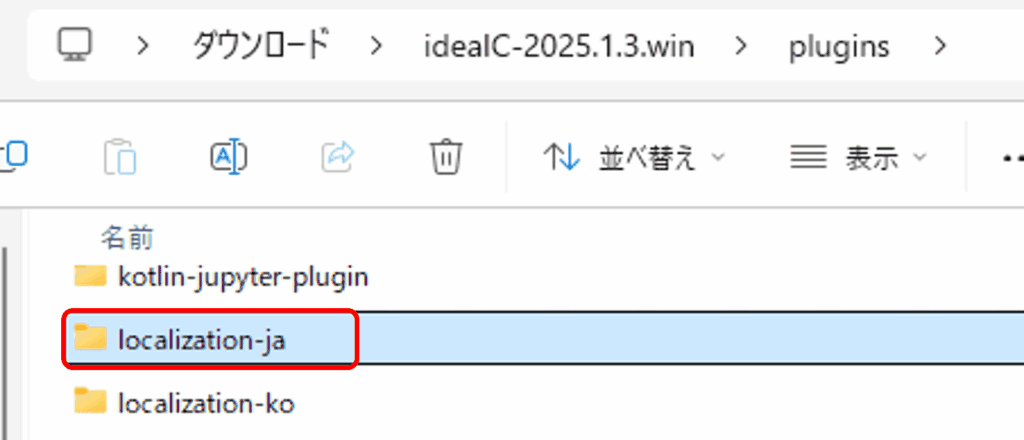
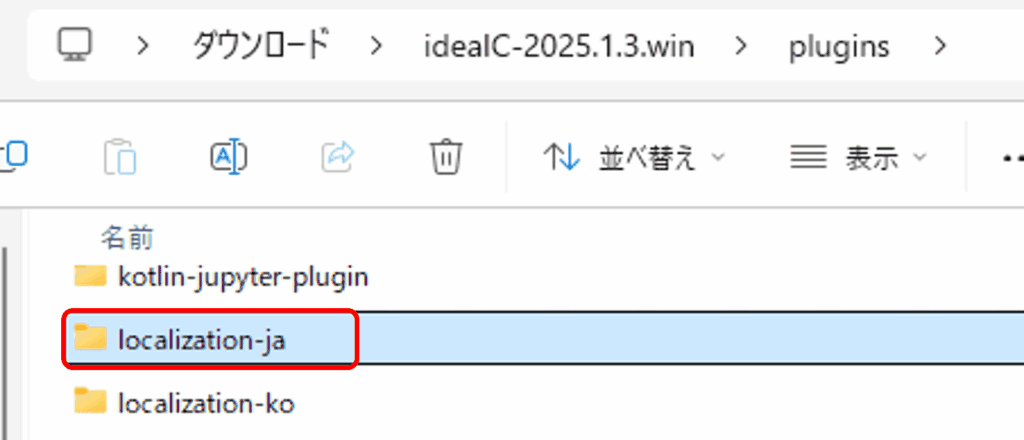
「C:\Program Files\Android\Android Studio\plugins」配下に貼り付けます。
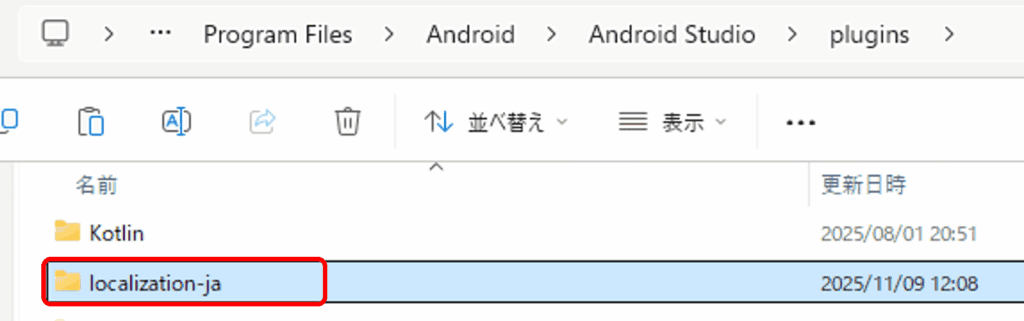
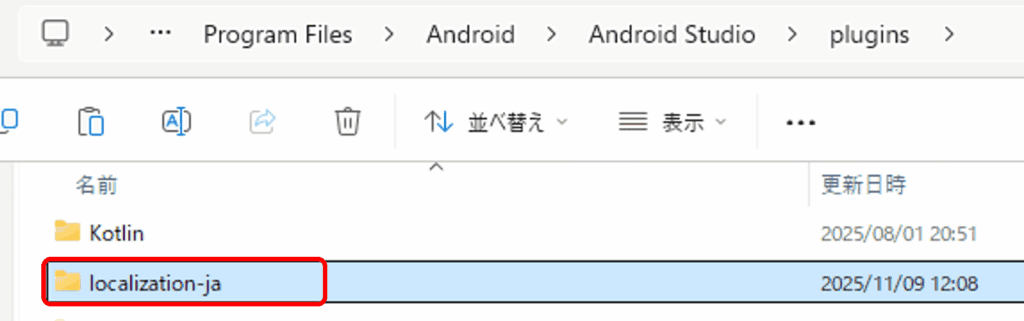
手順4:システム設定より日本語に変更
続いて、Android Studioのシステム設定画面より、言語を日本語に変更します。
画面上側の「File」→「Settings」をクリック。
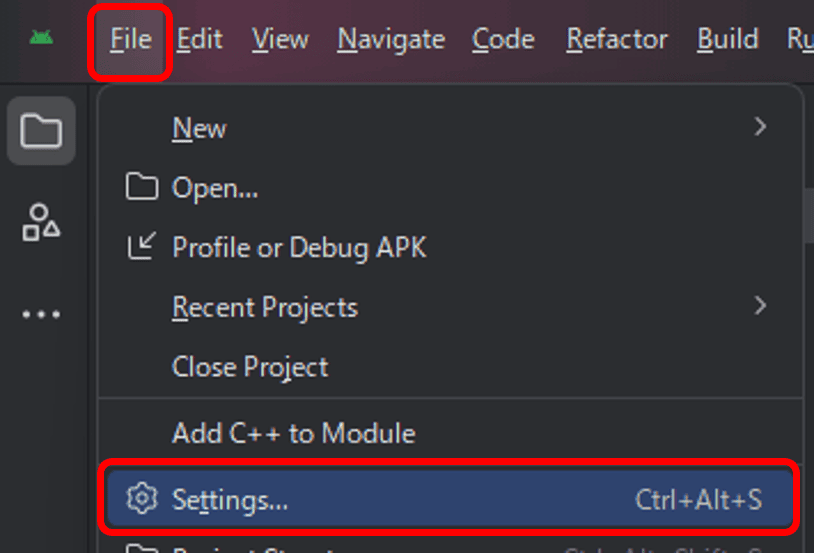
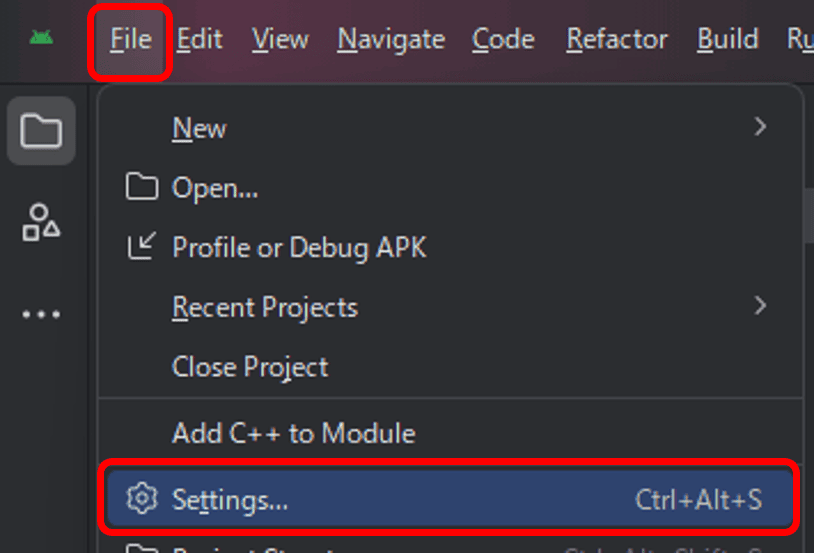
「Appearance & Behavior」→「System Settings」→「Language and Region」へ移動し、言語を「日本語」に変更して、OKボタンを押下。
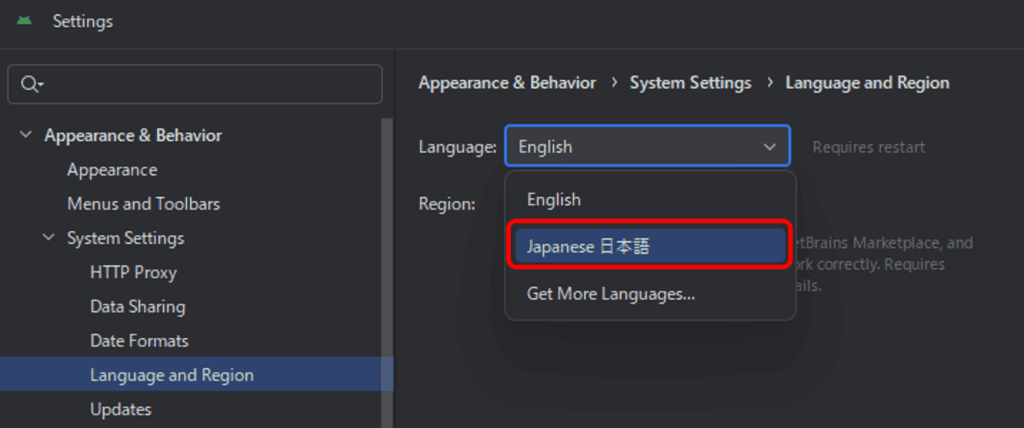
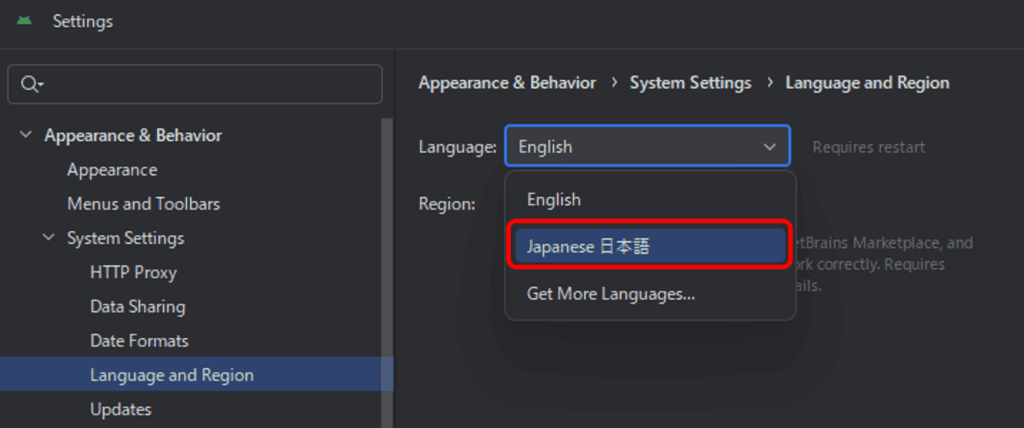
再起動を求められるので「Restart」ボタンをクリック。
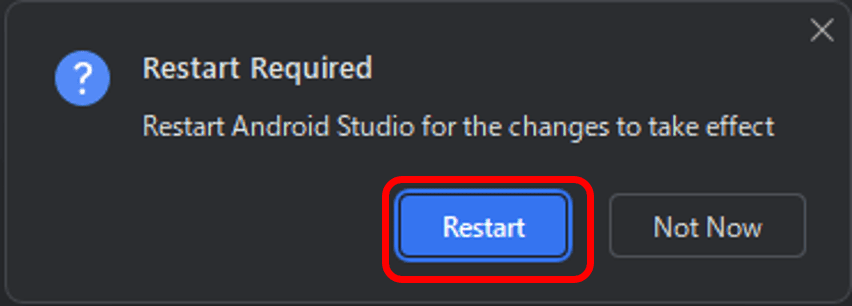
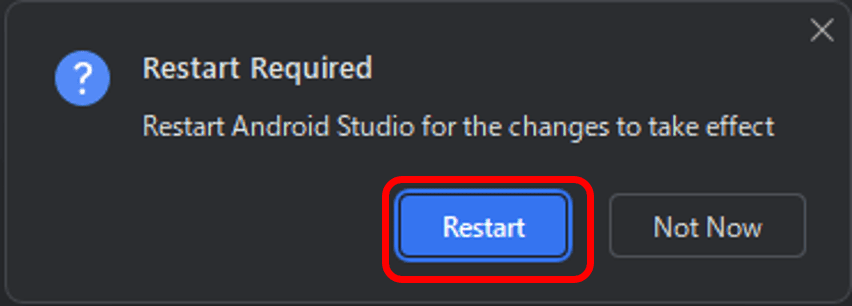
手順5:日本語化できているか確認
再起動後、Android Studioが日本語化されていることを確認します。メニューや設定画面が日本語表示になっていればOKです。
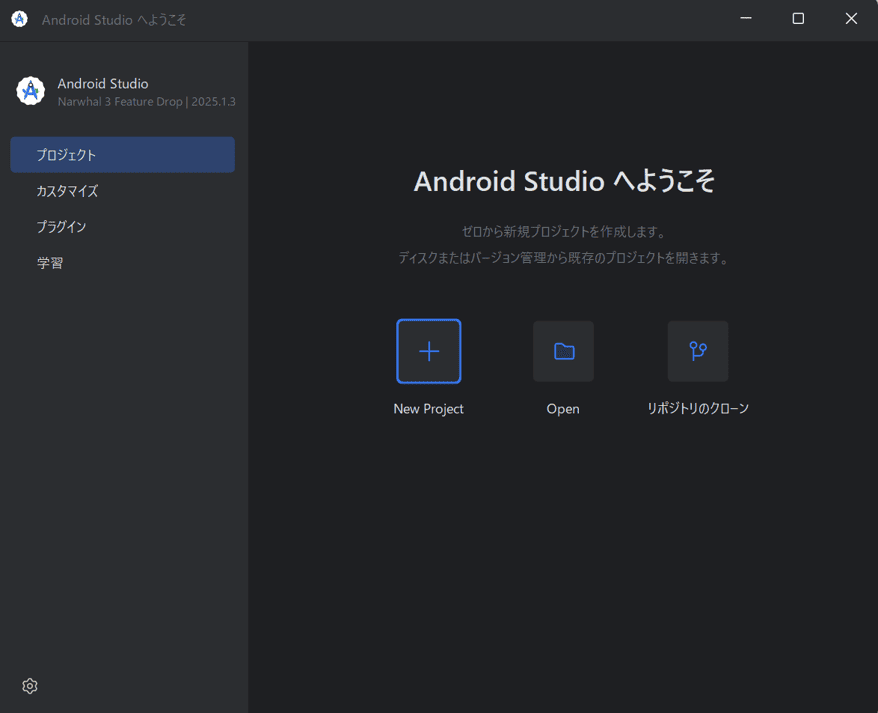
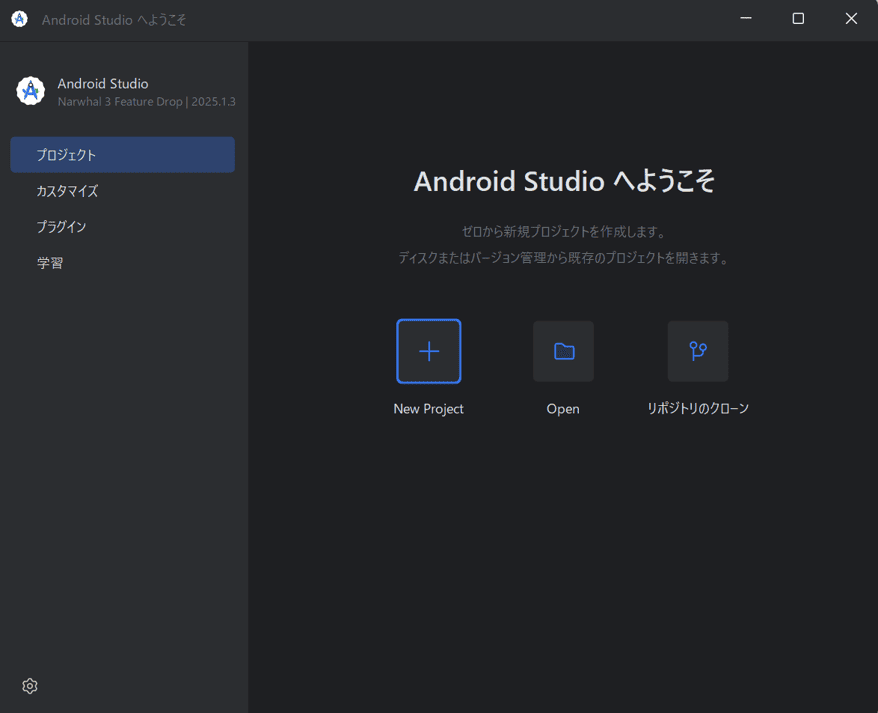
まとめ:Android Studioを日本語化する手順
Android Studioを日本語化する方法について解説しました。
日本語プラグインは、使用しているAndroid Studioのバージョンに対応したものを使用してください。不対応のバージョンをインストールすると、表示が崩れるなど不具合につながる可能性があります。
プラグインは自動でアップデートされませんので、Android Studioを更新するタイミングで一緒に新しいプラグインをインストールしましょう。
また、Androidアプリ開発を書籍で学びたい!という方に向けて、以下の記事でおすすめの書籍を紹介しています。


独学で勉強したいけど、学習につまったり、どんなアプリを作っていいか分からなくなったときにも参考にしてください!

コメント